Mais e mais pessoas estão relatando a mensagem de erro: 0x800704cf. O erro 0x800704cf no Windows indica que você não tem conexão com a Internet. No entanto, muitos usuários relatam que têm internet, mas o Windows ainda exibe a mensagem de erro 0x800704cf.
Embora não exista uma solução exata para esta mensagem de erro 0x800704cf. Há várias coisas que você pode tentar para resolver essa mensagem de erro específica.
Algumas coisas que você pode tentar com antecedência é começar verificando se você não tem uma conexão com a Internet. Se necessário, desligue e ligue a Internet novamente e verifique novamente.
Se ainda não funcionar e você ainda receber a mensagem de erro 0x800704cf no Windows, tente desabilitar seu software antivírus ou firewall. Às vezes, software de terceiros, como um pacote de segurança de Internet que inclui um firewall, pode bloquear temporariamente uma conexão com a Internet.
Como corrigir o erro 0x800704cf no Windows
Desative temporariamente o software antivírus
Se você usa software antivírus, recomendo que comece com ele desativar temporariamente do software antivírus instalado.
Às vezes você pode software antivírus bloquear a conexão de rede, possivelmente resultando na inacessibilidade da Internet.
Portanto, verifique desativando temporariamente o software antivírus para ver se a mensagem de erro 0x800704cf desaparece.
Conexão VPN desabilitada
Você usa uma VPN para se conectar à Internet por meio de uma conexão segura? Em seguida, desative temporariamente a VPN para verificar se o erro 0x800704cf desaparece agora.
Execute uma reinicialização limpa no Windows
Uma reinicialização limpa do Windows pode ser usado para identificar se existem conflitos entre software. Se um aplicativo específico estiver bloqueando o acesso à Internet, uma reinicialização limpa do Windows poderá permitir que você identifique o software e desative ou remova o programa.
Excluir cache DNS
Se um endereço IP for convertido em um nome de domínio no seu computador, o cache (arquivos temporários) criada. É recomendável verificar se a limpeza do cache DNS no Windows resolve o erro 0x800704cf.
Na barra de pesquisa do Windows, digite: Prompt de Comando. Clique com o botão direito no resultado do prompt de comando e escolha Executar como administrador.
Na janela do prompt de comando, digite:
ipconfig /flushdns
Agora você limpou o cache DNS temporário no Windows. Verifique se a mensagem de erro 0x800704cf foi resolvida.
Redefinir a Microsoft Store
Alguns usuários relatam que o erro 0x800704cf aparece na Microsoft Store. Para solucionar problemas com a Microsoft Store, você pode redefinir a Microsoft Store.
Você pode restaurar certas partes do Windows para os valores padrão, incluindo a Microsoft Store. Na janela de pesquisa do Windows em sua barra de tarefas, digite: Prompt de Comando.
Clique com o botão direito no resultado do prompt de comando e escolha Executar como administrador no menu.
Na janela do prompt de comando, digite wsreset.exe. Aguarde a conclusão da redefinição.
Registre novamente o aplicativo Microsoft Store
Ao registrar novamente o aplicativo Microsoft Store, você pode resolver problemas que ocorrem na Microsoft Store de maneira fácil e rápida.
Clique com o botão direito no botão Iniciar e escolha Windows Powershell (Admin) na lista.
Copie e cole o seguinte texto na janela do PowerShell.
Get-AppXPackage -AllUsers | Foreach {Add-AppxPackage -DisableDevelopmentMode -Register "$($_.InstallLocation)\AppXManifest.xml"}
Reinicie a Microsoft Store para verificar se a Microsoft Store agora pode ser iniciada sem a mensagem de erro 0x800704cf.
Reinstale a Microsoft Store
Ao desinstalar e reinstalar a Microsoft Store, você pode tentar resolver o problema 0x800704cf novamente.
Clique com o botão direito no botão Iniciar novamente e selecione Windows PowerShell (admin) no menu.
Na janela do Powershell, copie e cole o seguinte texto.
Get-AppxPackage -allusers *WindowsStore* | Remove-AppxPackage
Clique em Enter para executar a instrução. Em seguida, copie o texto a seguir e cole-o novamente na janela do Windows PowerShell.
Get-AppxPackage -allusers *WindowsStore* | Foreach {Add-AppxPackage -DisableDevelopmentMode -Register “$($_.InstallLocation)\AppXManifest.xml”}
Agora verifique se a mensagem de erro 0x800704cf desapareceu em relação à Microsoft Store.
Configurar servidor DNS alternativo
Para resolver um problema de conexão com a Internet, você pode fazer muitas coisas em seu próprio computador. No entanto, se o problema estiver no servidor DNS (na maioria dos casos, no seu provedor de Internet), não há nada que você possa fazer para alterá-lo neste momento. A Configurar DNS de outro provedor como o Google pode então resolver o problema “O servidor DNS não está respondendo”.
Na barra de pesquisa do Windows digite:
ncpa.cpl
Abra o resultado NCPA.cpl.
Agora você verá suas conexões ativas com a Internet. Se você estiver conectado a uma rede ou à Internet por cabo com o botão direito do mouse em Ethernet. Se você se conectou via WiFi, escolha WiFi ou adaptador sem fio. Escolha propriedades no menu.
Clique em “Protocolo de Internet versão 4 (TCP/IPv4)” e clique no botão Propriedades.
Importante: anote as configurações atuais do servidor DNS. Por exemplo, faça uma captura de tela das configurações de DNS para poder restaurá-las mais tarde!
Clique em “Usar os seguintes endereços de servidor DNS”. Na preferência DNS digite: 8.8.8.8. e para o servidor DNS alternativo digite: 8.8.4.4.
Estes são os servidores DNS públicos do Google. Esses servidores DNS do Google são geralmente mais rápidos do que os servidores DNS do seu provedor de Internet atual.
Clique em OK e reinicie o computador.
Limpe o DNS e restaure as configurações do Winsock
Se você tiver problemas com uma conexão de Internet ou de rede, pode ser útil limpar o cache DNS e restaurar as configurações TCP/IP do Winsock para os valores padrão.
Na barra de pesquisa do Windows digite: cmd.exe. Clique com o botão direito em Prompt de Comando e clique em Executar como Administrador.
Agora digite os seguintes comandos por linha no prompt de comando. Pressione enter após cada linha para executar o comando.
netsh int ip reset
{ENTER}
netsh winsock reset
{ENTER}
ipconfig /flushdns
{ENTER}
Agora você verá que cada comando foi executado no prompt de comando. Você deve reiniciar o computador. Certifique-se de adicionar este site aos favoritos para retornar e obter mais dicas de solução de problemas.
Solucionador de problemas de adaptador de rede
Para identificar e resolver um problema de Internet, você pode usar os solucionadores de problemas padrão do Windows. Existe uma solução de problemas específica para um adaptador de rede.
Na bandeja do sistema do Windows, clique com o botão direito no ícone da rede ou Wi-Fi. Escolha Solução de problemas no menu.
O solucionador de problemas do adaptador de rede será iniciado agora. Você pode escolher qual adaptador de rede deseja verificar. Eu recomendo escolher todos os adaptadores da lista. Siga as etapas para identificar e possivelmente resolver o problema de rede.
Espero que uma dessas dicas tenha ajudado a resolver o erro 0x800704cf no Windows.
Obrigado por ler!


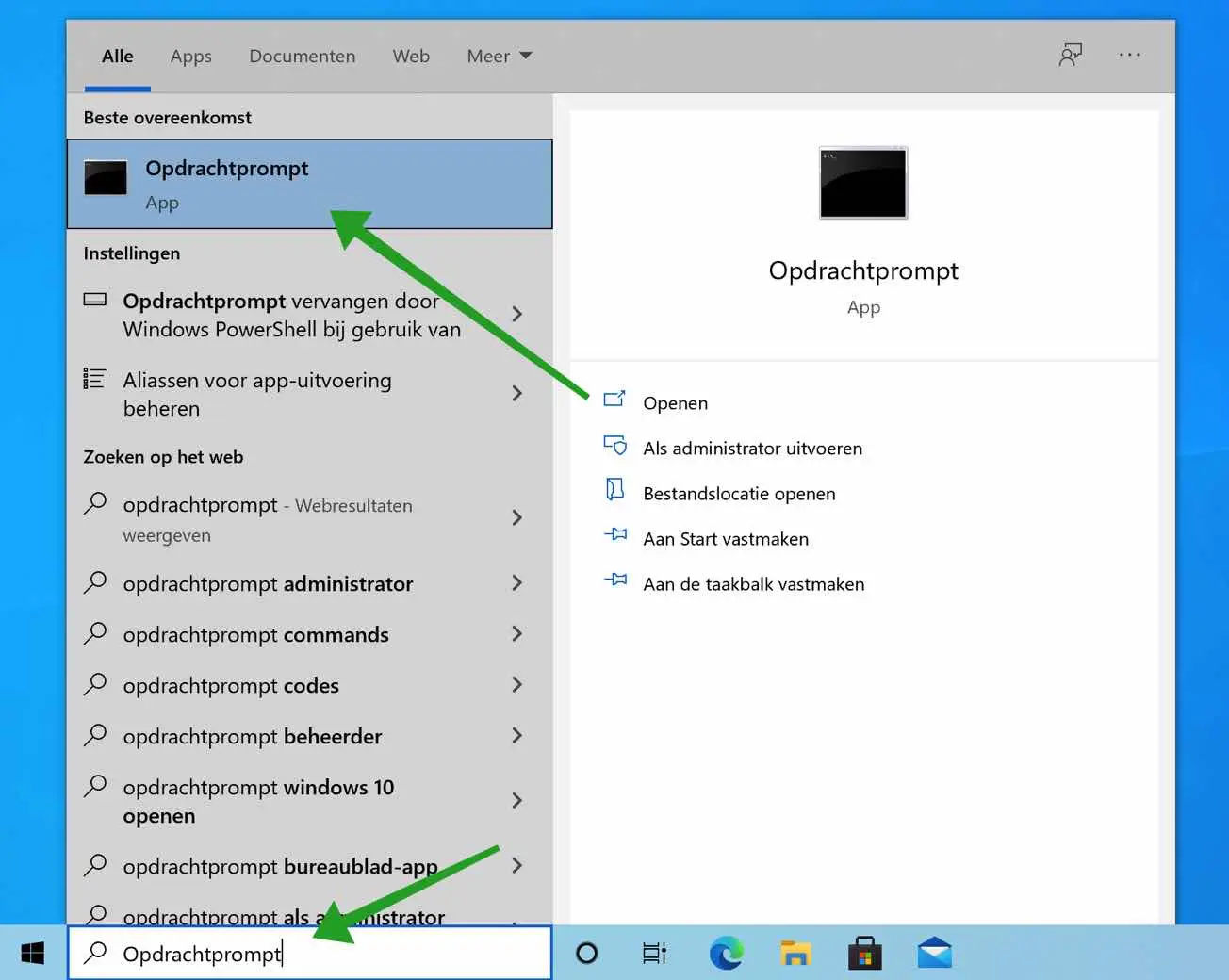
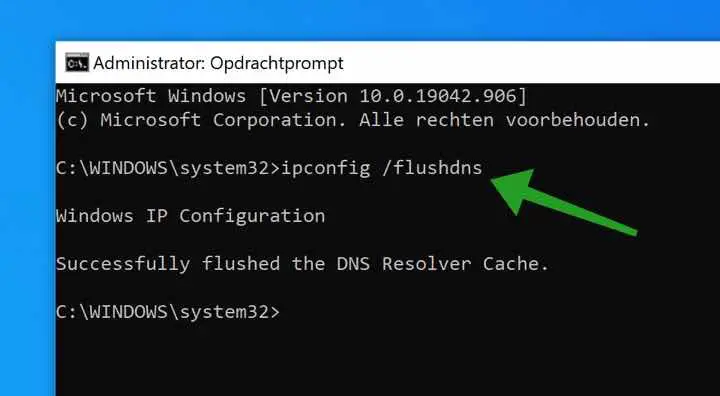

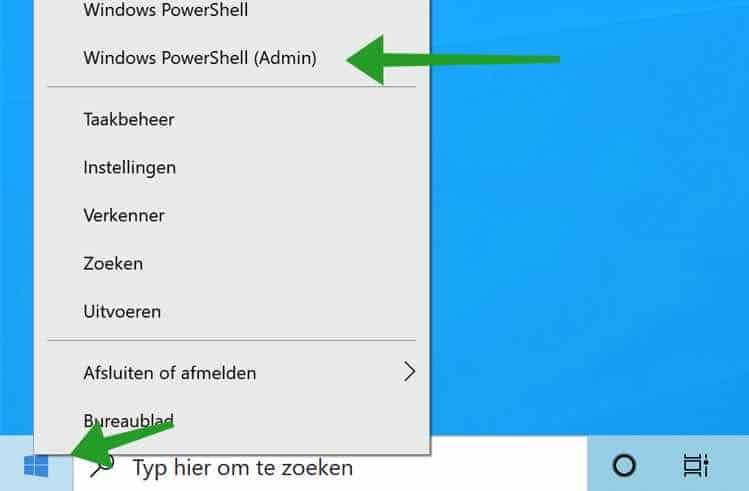
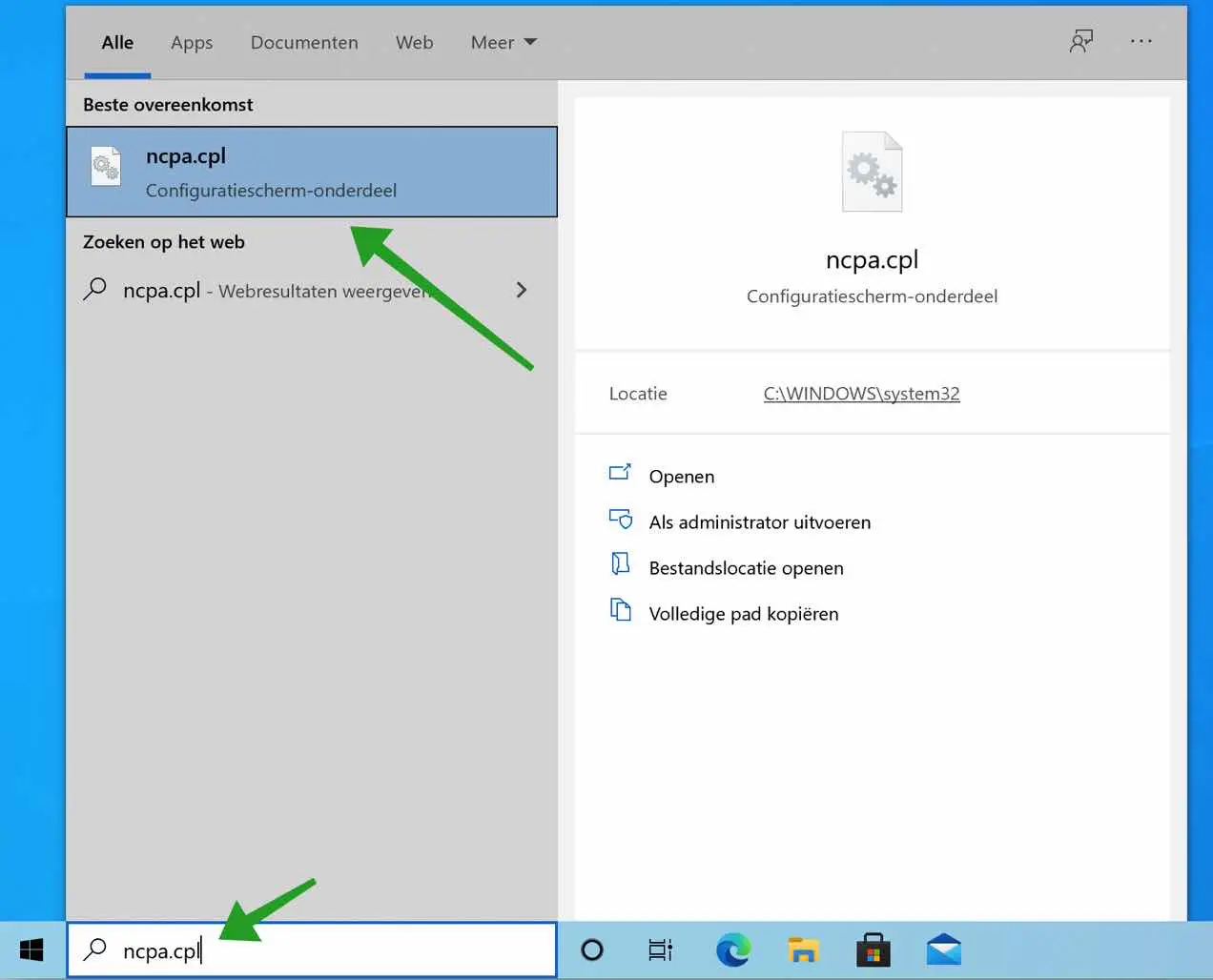
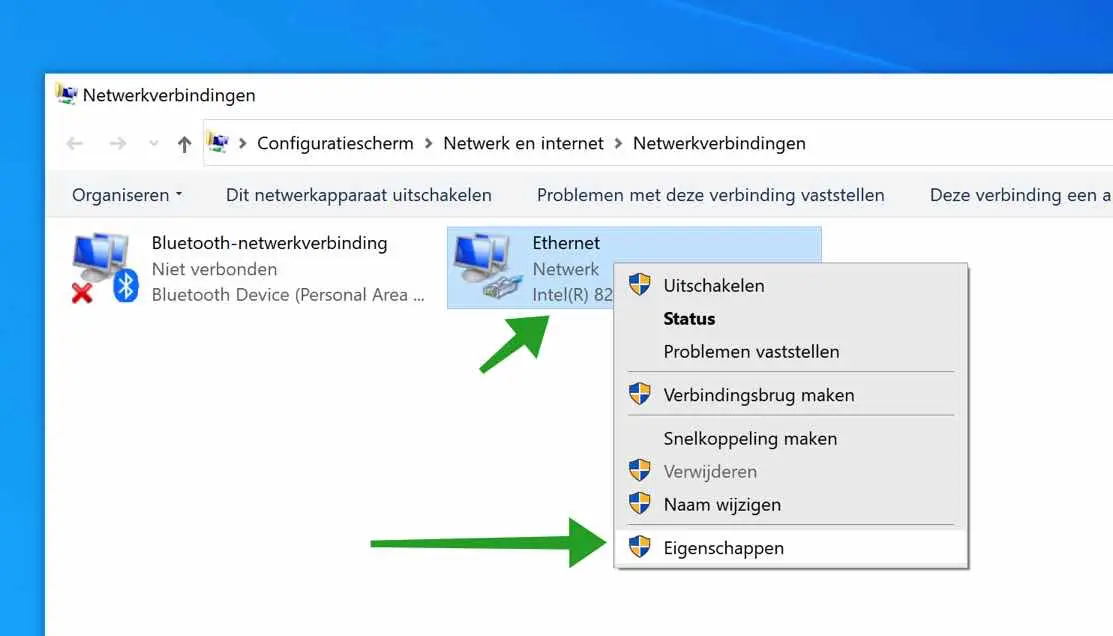
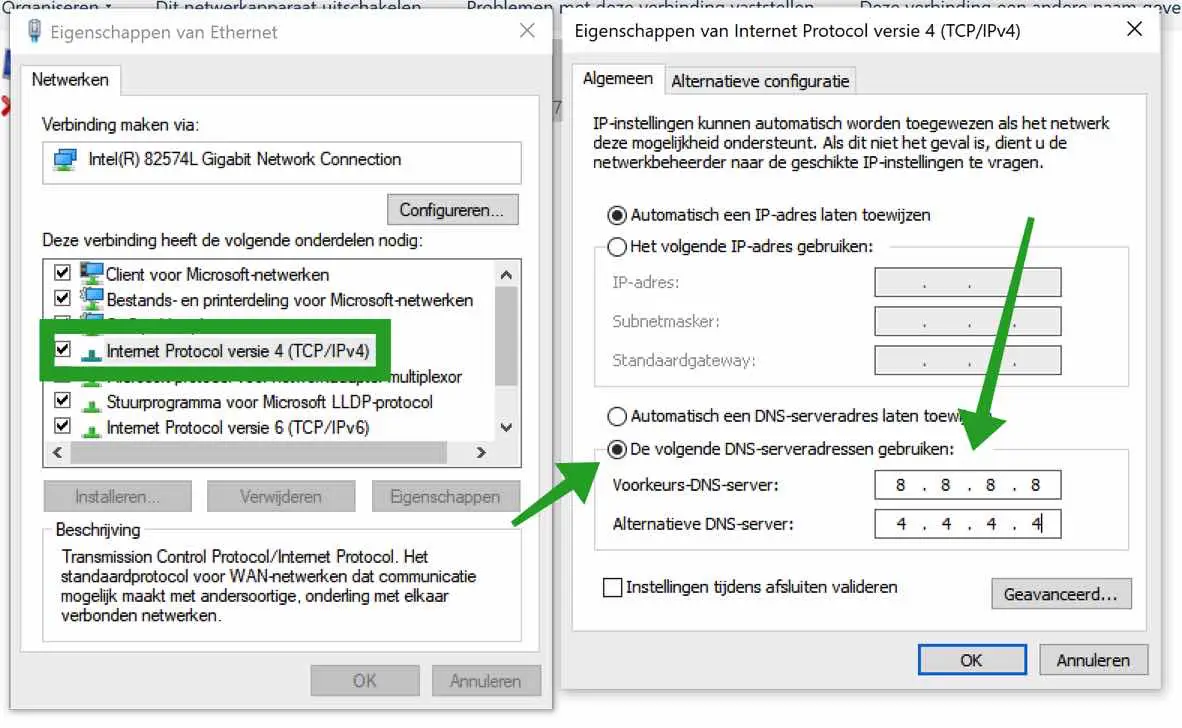
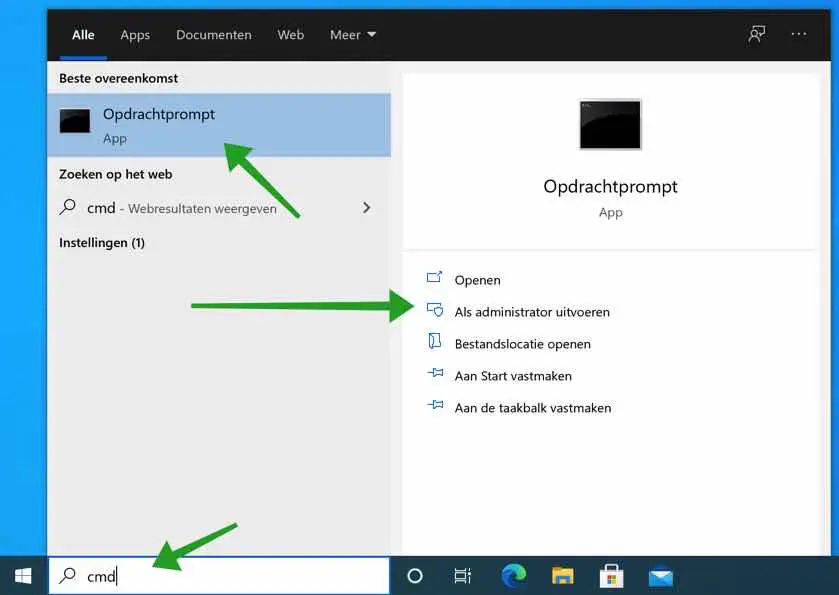
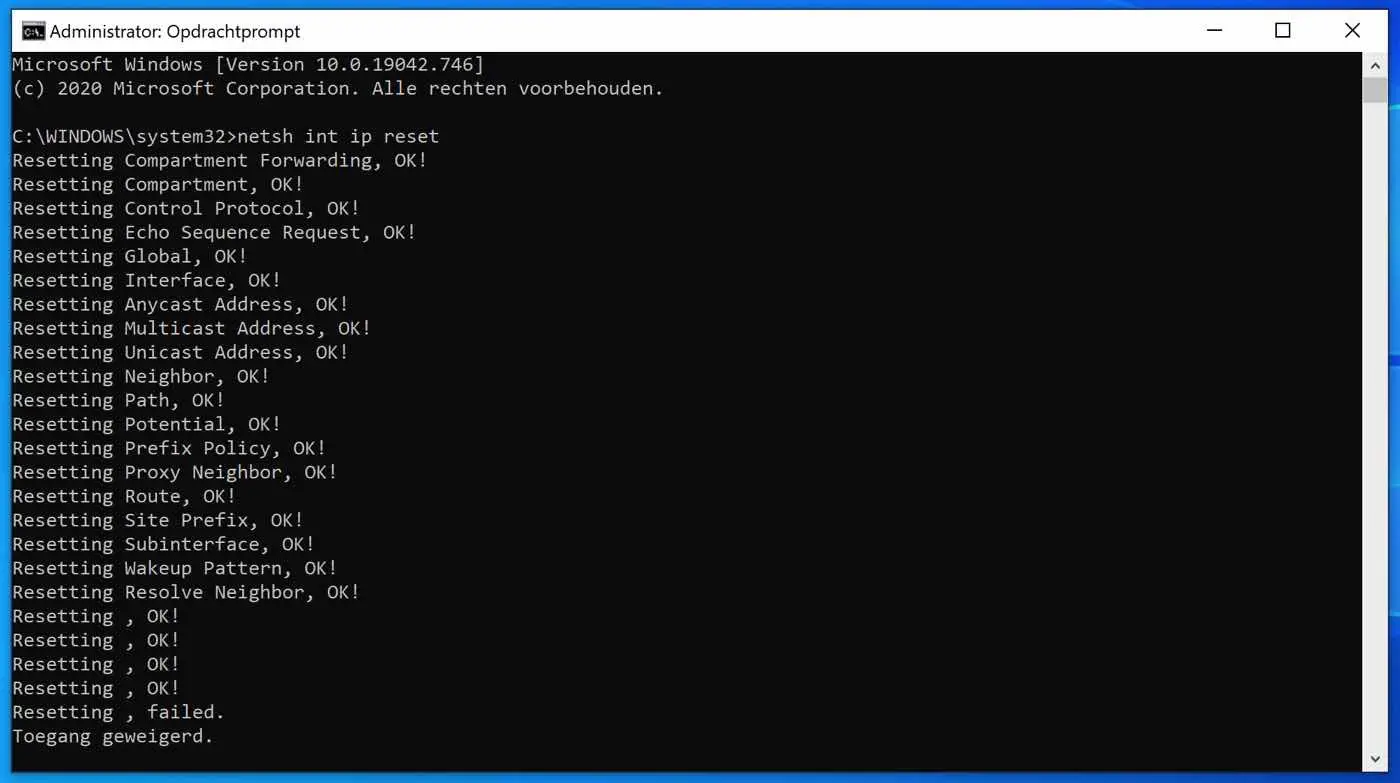
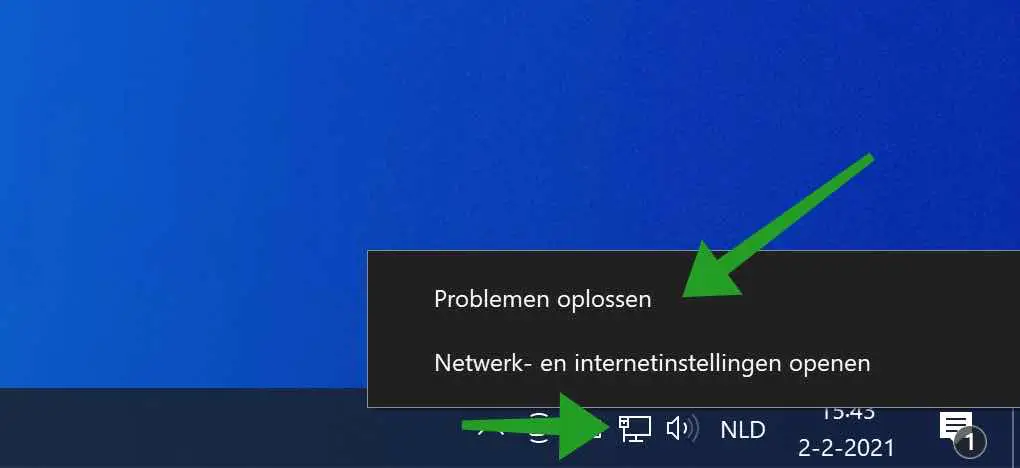
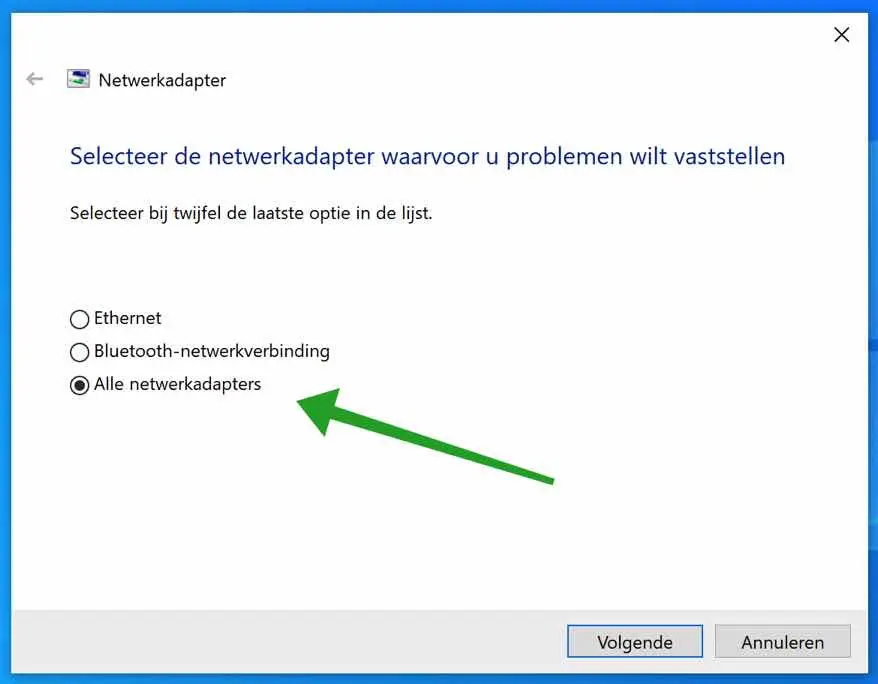
Comprei o Office esta manhã (assinatura anual). Tudo correu bem para instalar e tudo parecia funcionar. Quando olho para minha conta do escritório, aparece que não tenho assinatura. Meu Drive está com a mensagem de erro de que supostamente não tenho internet e nas configurações das minhas contas diz que tenho que confirmar minha identidade, quando clico nele diz que há um problema com o servidor (segurança do Windows)
Olá, tente reiniciar o computador primeiro. Verifique também se você não está conectado à Internet por meio de uma VPN. Como se trata de licenciamento, se o problema persistir, entre em contato com o Suporte da Microsoft:
https://www.microsoft.com/nl-nl/overnederland/contact.aspx
Boa sorte!
Recebo a mensagem de erro 0x800704cf quando tento fazer login no escritório. Tentei as dicas acima, mas sem sucesso...
Olá, procurei por você. Não consegui encontrar rapidamente uma solução para a mensagem de erro 0x800704cf em combinação com Microsoft Office. A mensagem de erro 0x800704cf é muito genérica para fornecer uma solução específica. Se você pagou pelo Office, entre em contato com a Microsoft Holanda.
Saudações, Stefan
Se você quiser passar de um computador para outro com o Explorer ou Total Commander ou... Você deve inserir seu nome de usuário e senha. Algo deu errado lá. Como posso limpar isso e começar do zero?
Olá, clique com o botão direito no botão Iniciar. Clique em Executar no menu.
Copiar e colar:
rundll32.exe keymgr.dll, KRShowKeyMgrSelecione o compartilhamento e clique em excluir. Boa sorte! Saudações, Stefan